Windows10系统开启VT功能的方法
时间:2021-05-11 14:38:31来源:装机助理重装系统www.zhuangjizhuli.com作者:由管理员整理分享
一般玩手游都会用操作Windows系统电脑的模拟器玩,但近日却有Windows10系统用户来反应,在使用电脑模拟器时常会感觉有些卡,对游戏的流畅度产生影响。对于这个问题该如何解决呢?其实在使用电脑的VT模式就可以解决这个问题了,那么VT是什么呢?这个模式该怎么开启呢?对此下面小编就来介绍一下VT模式介绍及开启的方法吧。

第一:VT是什么意思
VT,全称是,Virtualization Technology,即是虚拟化技术,虚拟化技术可以扩大硬件的容量,简化软件的重新配置过程。CPU的虚拟化技术可以单CPU模拟多CPU并行,允许一个平台同时运行多个操作系统,并且应用程序都可以在相互独立的空间内运行而互不影响,从而显著提高计算机的工作效率。
第二:如何开启VT呢?
1、首先,查看电脑是什么型号,在参考下图进入BIOS,在重启电脑,一开机就不停的按Del(小键盘0旁边的按钮)或者F2键(注:不同电脑主板型号进入BIOS的快捷键各不相同)对照下表进入BIOS页面;
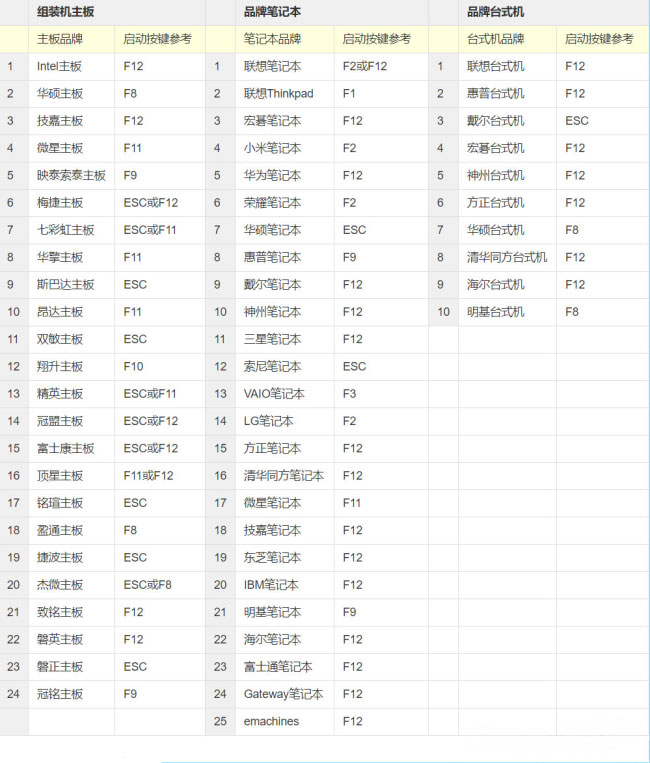
2、开启VT功能
(1)、进入BIOS后观察页面(进入BIOS后通常不能用鼠标控制,使用键盘↑↓←→方向键、回车键控制);
(2)、在菜单中或者次级菜单里找寻以下关键词Virtual、Virtualization、VT-X、“Secure Virtual Machine mode(SVM)、虚拟化技术;
这些关键词通常在《高级(Advanced)》--《处理器(CPU)》里面,有的是在有的是在Configuration 或 Security里面。
(3)、找到后将状态改为开启/Enabled;
(4)、按BIOS提示保存并退出,save&exit一般为F10,最后再设置完毕后重启电脑即可,VT就开启成功了。
只要按照以上方法进入BIOS开启VT模式就可以了,从此在电脑上上玩手游就不会那么卡了,如果以后用户也遇到这样的问题,不妨按照教程去解决操作吧,希望这个教程对大家有所帮助。

第一:VT是什么意思
VT,全称是,Virtualization Technology,即是虚拟化技术,虚拟化技术可以扩大硬件的容量,简化软件的重新配置过程。CPU的虚拟化技术可以单CPU模拟多CPU并行,允许一个平台同时运行多个操作系统,并且应用程序都可以在相互独立的空间内运行而互不影响,从而显著提高计算机的工作效率。
第二:如何开启VT呢?
1、首先,查看电脑是什么型号,在参考下图进入BIOS,在重启电脑,一开机就不停的按Del(小键盘0旁边的按钮)或者F2键(注:不同电脑主板型号进入BIOS的快捷键各不相同)对照下表进入BIOS页面;
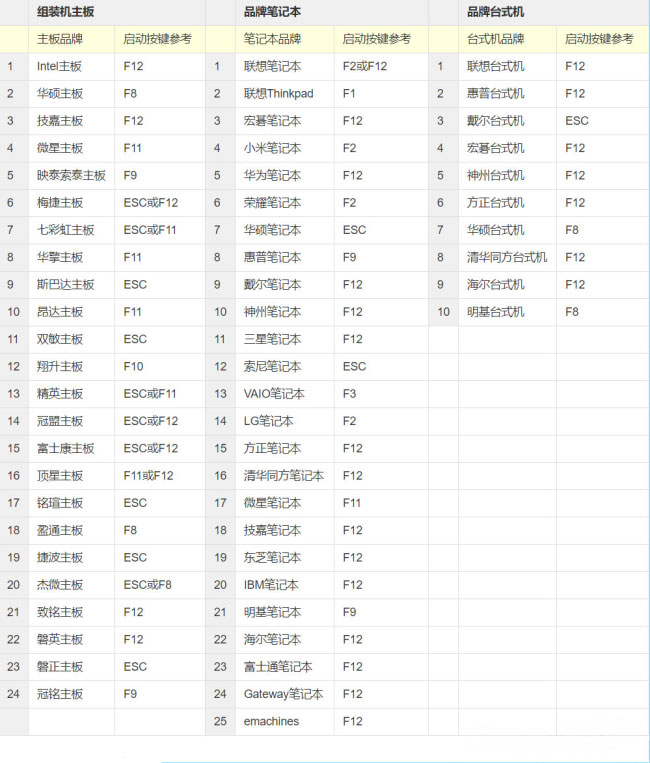
2、开启VT功能
(1)、进入BIOS后观察页面(进入BIOS后通常不能用鼠标控制,使用键盘↑↓←→方向键、回车键控制);
(2)、在菜单中或者次级菜单里找寻以下关键词Virtual、Virtualization、VT-X、“Secure Virtual Machine mode(SVM)、虚拟化技术;
这些关键词通常在《高级(Advanced)》--《处理器(CPU)》里面,有的是在有的是在Configuration 或 Security里面。
(3)、找到后将状态改为开启/Enabled;
(4)、按BIOS提示保存并退出,save&exit一般为F10,最后再设置完毕后重启电脑即可,VT就开启成功了。
只要按照以上方法进入BIOS开启VT模式就可以了,从此在电脑上上玩手游就不会那么卡了,如果以后用户也遇到这样的问题,不妨按照教程去解决操作吧,希望这个教程对大家有所帮助。
分享到:
